Laipni lūgti šajā pamācībā par sadaļu tālummaiņu programmā PowerPoint! Šajā pamācībā es soli pa solim izskaidrošu, kā jūs varat efektīvi izmantot sadaļas tālummaiņas koncepciju savās prezentācijās. Sadaļu tālummaiņa ļauj jums netraucēti pārvietoties starp dažādām prezentācijas sadaļām, koncentrējoties uz būtiskāko saturu. Sāksim uzreiz!
Galvenās atziņas
- Sadaļas tālummaiņa ir interaktīva PowerPoint funkcija, kas ļauj viegli pārvietoties starp slaidiem.
- Varat izveidot dažādas sadaļas, lai strukturētu prezentāciju un saglabātu pārskatu.
- Vizuālo efektu, piemēram, pāreju, pievienošana var padarīt jūsu prezentāciju pievilcīgāku.
Soli pa solim
Sāksim ar pirmo soli, lai izveidotu sadaļas tālummaiņu. Vispirms jums jāpārliecinās, vai jūsu prezentācija jau ir sagatavota. Savu prezentāciju varat aizpildīt ar iepriekš izveidotiem slaidiem vai izmantot jau esošu saturu. Es jau esmu sagatavojis savu prezentāciju un izveidojis dažus slaidus ar dažādām tēmām.
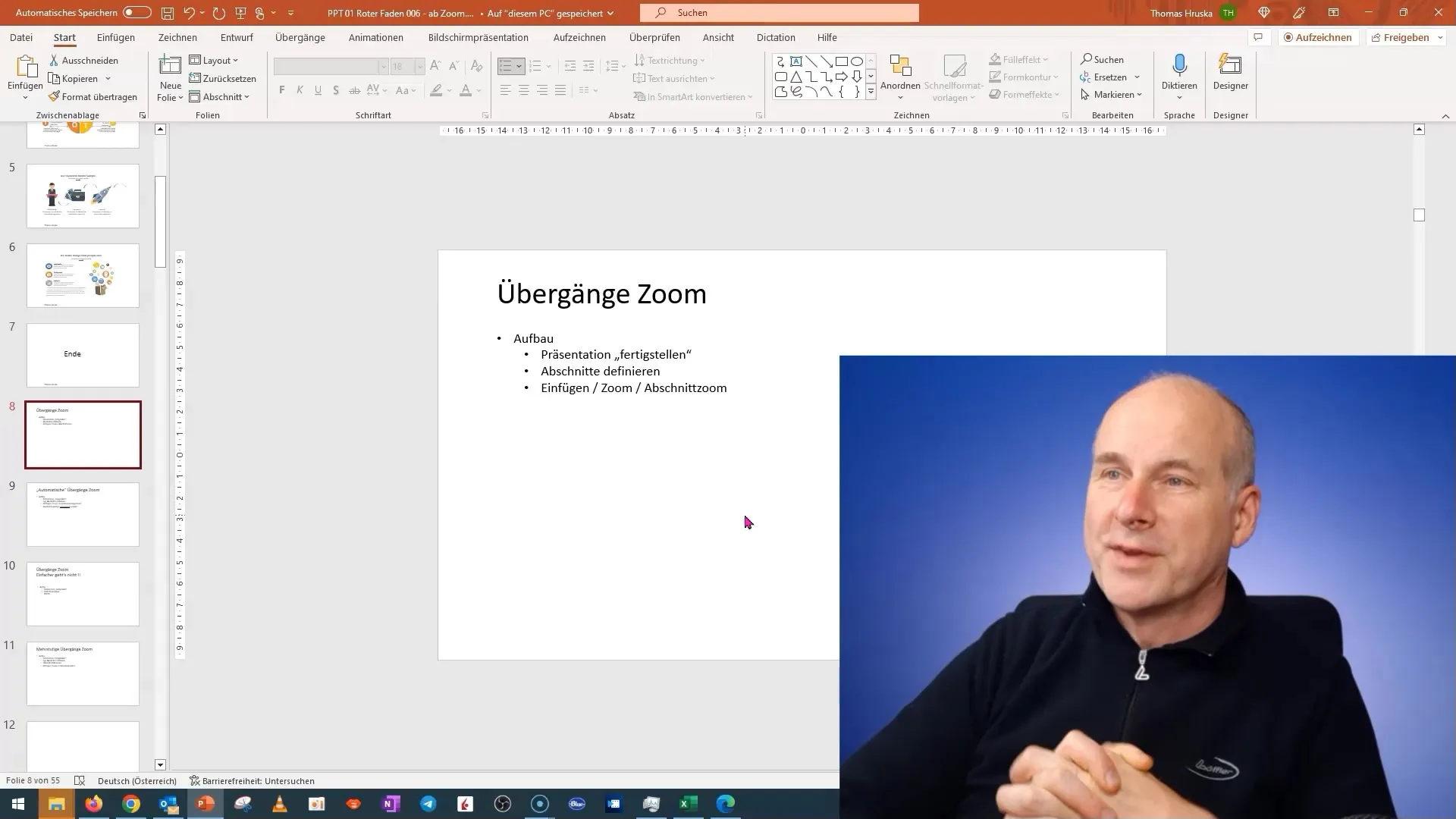
Tagad vēlaties definēt sadaļas savā prezentācijā. Šis ir būtisks solis, lai izmantotu sadaļu palielināšanu. Pārvietojiet peles rādītāju uz apgabalu starp diviem slaidiem slaidu apgabalā un noklikšķiniet ar peles labo pogu. Izvēlieties iespēju "Iekļaut sadaļu".

Kad sadaļa ir pievienota, varat to pārdēvēt. Es šo sadaļu nosaucu par "Komanda". Nospiediet taustiņu Enter, lai apstiprinātu izmaiņas. Šo procesu atkārtojiet katrai sadaļai. Es pievienoju vēl vienu sadaļu ar nosaukumu "Programmas".
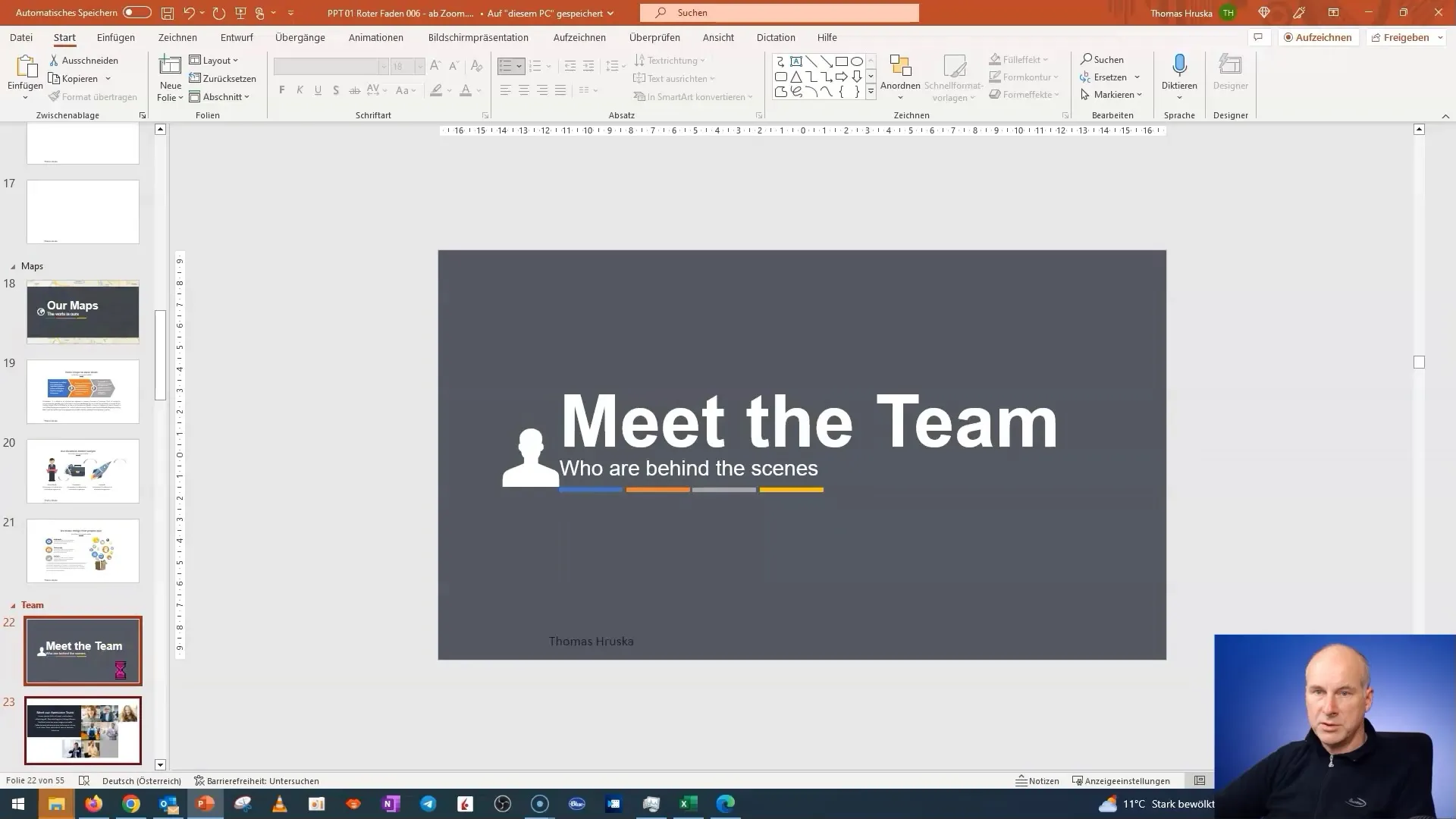
Lai pārliecinātos, ka viss ir kārtībā, pārbaudīsim sadaļu struktūru. Tā kā mēs jau esam definējuši sadaļu "Apps", pārbaudīsim, vai mēs pareizi ievietojam mūsu prezentācijas beigas. Es pievienošu pēdējo sadaļu ar nosaukumu "End" (Nobeigums). Vienkārši šajā solī saglabājiet minimālu saturu, lai būtu skaidra noslēguma slaida.
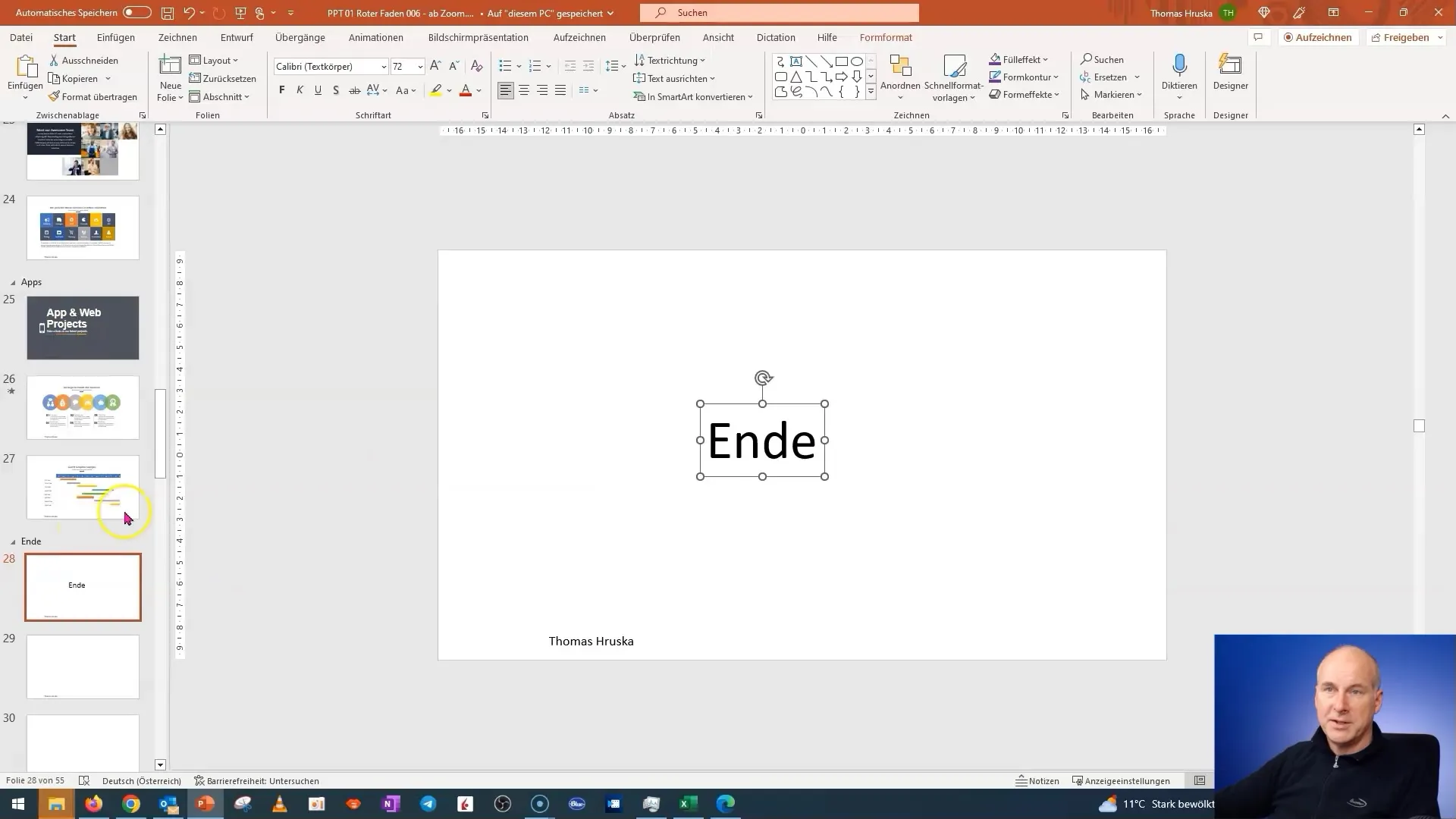
Tagad esam definējuši savas sadaļas un beidzot varam ievietot sadaļas palielinājumu. Atgriezieties uz "Insert" (Ievietot) un izvēlieties opciju "Section zoom" (Sadaļas tālummaiņa). Tagad PowerPoint parādīs definētās sadaļas.
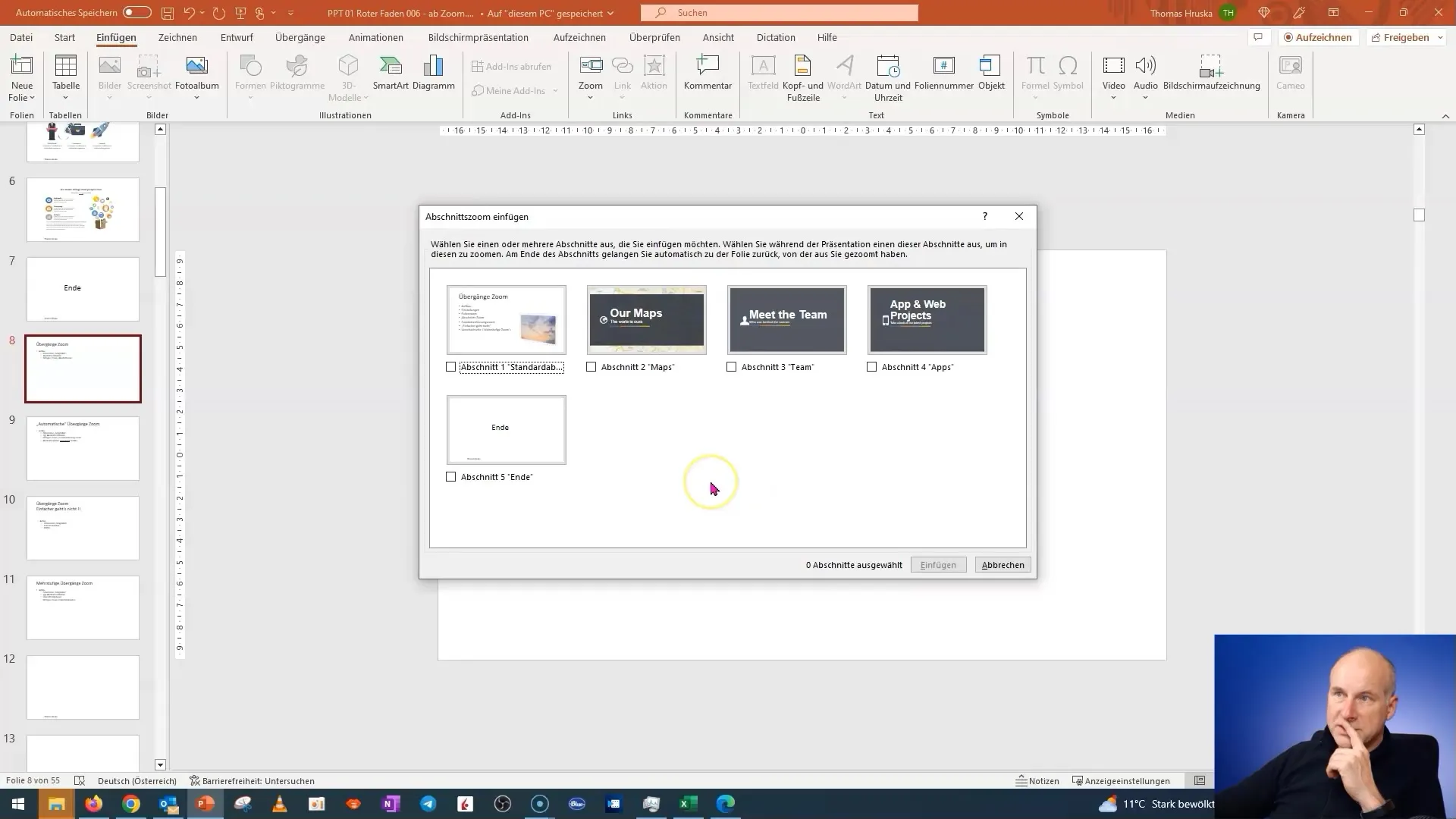
Izvēlieties sadaļas, kuras vēlaties izmantot tālummaiņā. Jūs varat vienkārši sakārtot tās vēlamajā secībā. Tā kā tālummaiņa ir interaktīva, varat mainīt pozīcijas, neietekmējot prezentācijas struktūru.
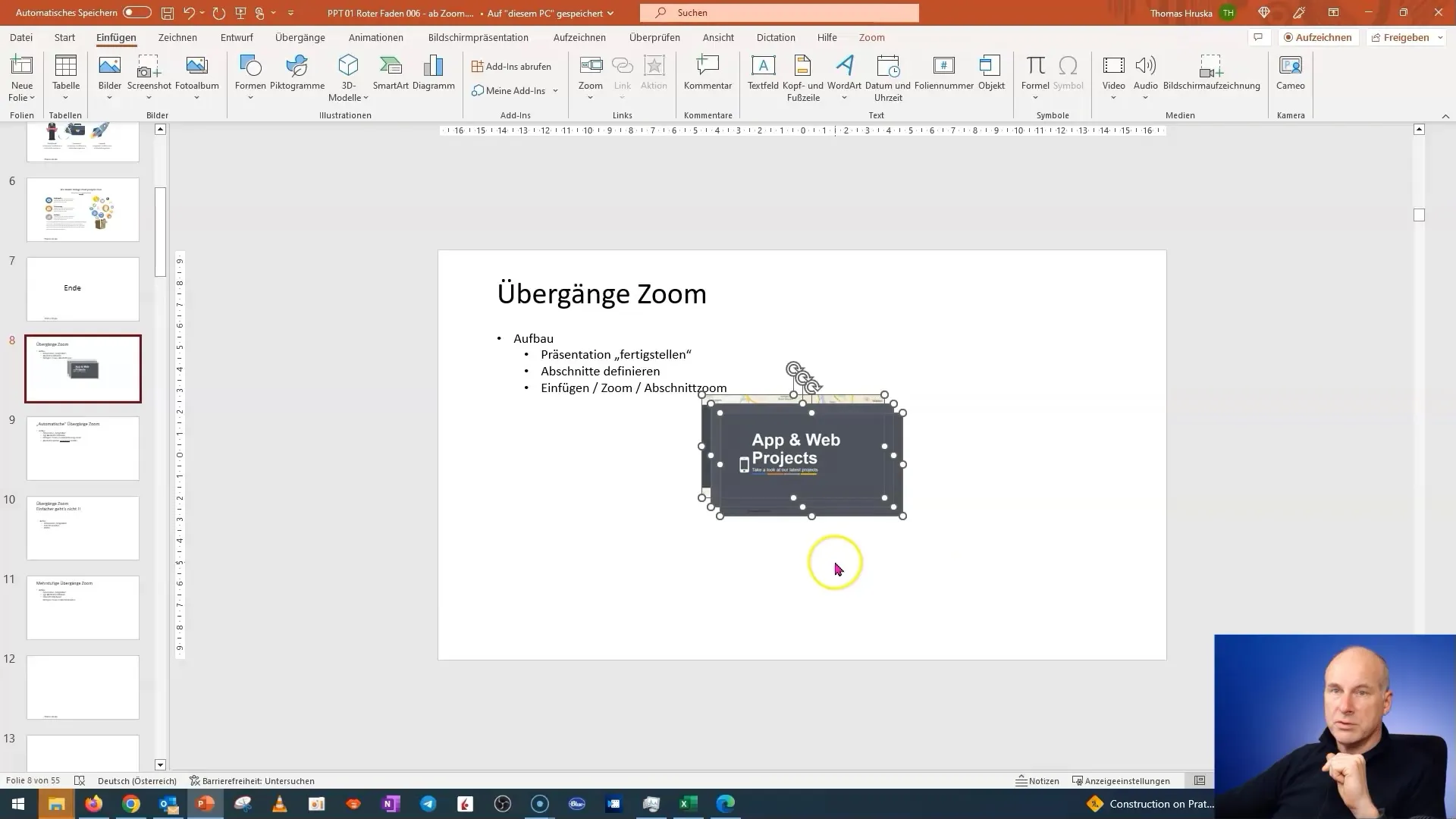
Vēl viens padoms: varat pielāgot tālummaiņu grafiski un, piemēram, noliekt attēlus, lai izveidotu dinamisku skatu. Šie pielāgojumi padarīs jūsu prezentāciju pievilcīgāku un profesionālāku.
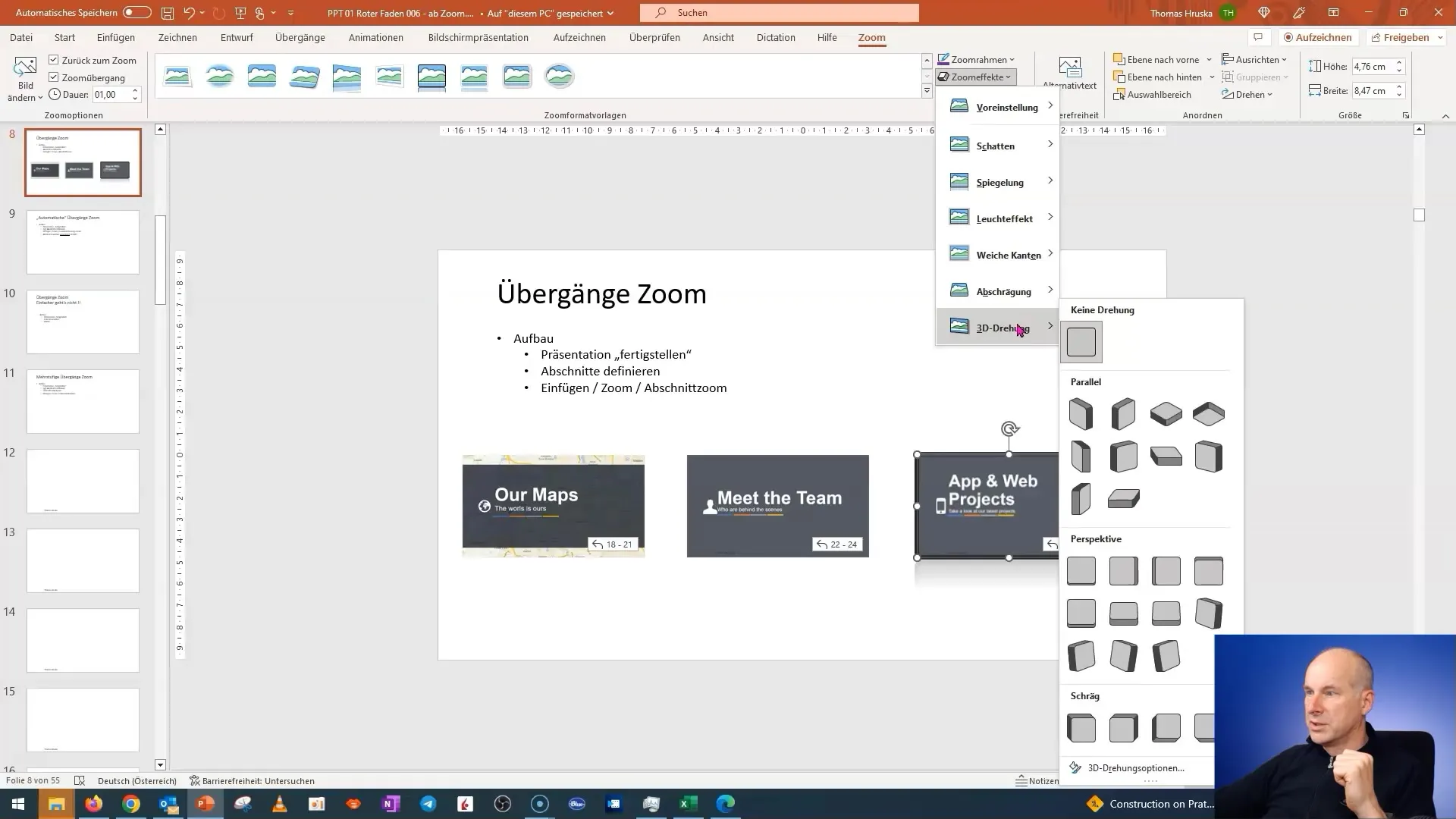
Tagad, kad struktūra ir izveidota, aplūkosim, kā tālummaiņa darbojas praksē. Ja noklikšķināsiet uz sadaļas "Programmas", tiks parādīta pirmā šīs sadaļas slaida. Šeit varat iestatīt pārejas, kas tiek izmantotas, pārslēdzoties starp slaidiem.
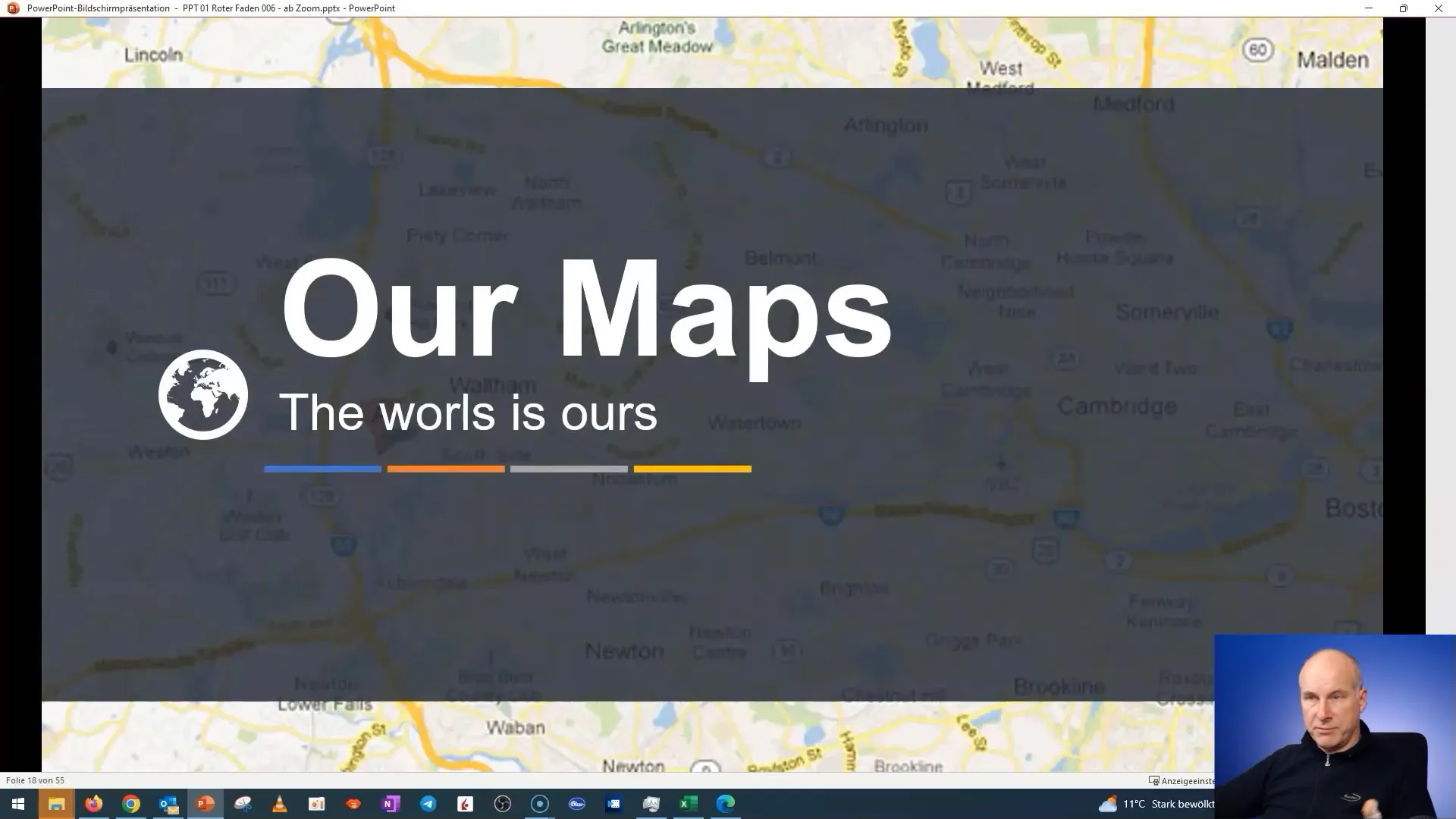
Tas darbojas vienmērīgi, un PowerPoint automātiski atgriezīsies pie tālummaiņas pēc tam, kad būs sasniegts beigu slaids. Ja vēlaties pielāgot pārejas, varat to darīt, lai panāktu harmonisku vizuālo efektu.
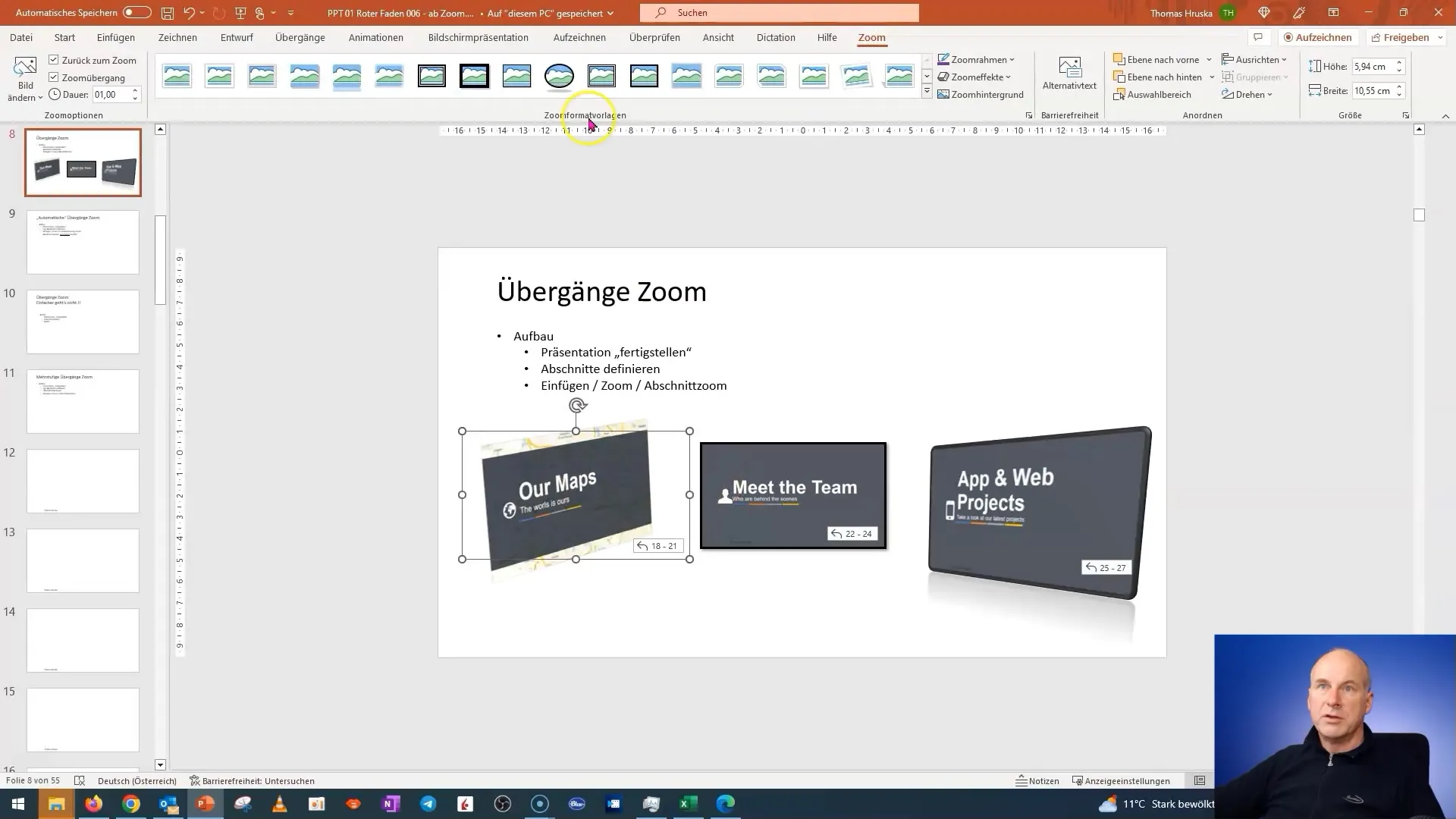
Tā ir sadaļas tālummaiņa pamatfunkcija. Izmantojot pareizos iestatījumus, varat izveidot saistošu un interaktīvu prezentāciju, kas auditorijai atvieglo sekot līdzi un atlasīt svarīgāko informāciju.
Kopsavilkums
Šajā rokasgrāmatā jūs uzzinājāt, kā izveidot un konfigurēt sadaļas tālummaiņu programmā PowerPoint. באמצעות Izprotot sadaļu struktūru un ar tām saistītās funkcijas, jūs varat uzlabot savas prezentācijas un padarīt tās interaktīvākas. Izmēģiniet to tagad un paceliet savas prezentācijas jaunā līmenī!
Biežāk uzdotie jautājumi
Kā pievienot sadaļas palielinājumu savai prezentācijai?Lai pievienotu sadaļas palielinājumu, dodieties uz "Insert" un izvēlieties "Section zoom".
Vai es varu mainīt sadaļu secību?Jā, sadaļas palielinājumā varat sakārtot jebkurā secībā, nezaudējot slaidu struktūru.
Vai sadaļu palielinājumam ir jāiestata pārejas?Tas nav obligāti, taču pāreju iestatīšana piešķirs jūsu prezentācijai profesionālāku izskatu.
Vai sadaļu tālummaiņa darbojas visās PowerPoint versijās?Sadaļu tālummaiņa ir pieejama jaunākajās PowerPoint versijās, piemēram, PowerPoint 2016 un jaunākajās.
Vai sadaļas tālummaiņu var izmantot gan attēlu, gan teksta slaidiem?Jā, sadaļas tālummaiņu var izmantot visu veidu slaidu saturam - gan tekstam, gan attēliem, gan grafikām.


